- 教学
- 下载
- 作文
- 知识
- 课件
- 教案
概要:繁杂周而复始的工作时间一长,是不是感觉身心疲惫,灵感全无?来看看使用Excel玩纸牌游戏吧!1、选择“工具”菜单下的“自定义”命令,打开“自定义”窗口(如图1);图12、点击“命令”标签卡,在“类别”中选择“工具”;图2打开“命令”标签卡3、从右边的“命令”中找到有纸牌形状且为“自定义”名称的图标,选中后点击“描述”可以看到对于这个图标的具体解释;图3选择“工具”中的“自定义”纸牌图标4、将自定义的纸牌图标拖到常用工具栏中,关闭自定义窗口。好了,基本大功告成,剩下的就是累了,想休息了,点击工具栏上的纸牌按钮,开始玩纸牌游戏吧。友情提示:知道了这个小诀窍,千万别按捺不住心中激动,上班开始打扑克呀。作者:辣手摧花
用Excel玩纸牌游戏,标签:Excel教程,电脑基础教程,http://www.wenxue9.com繁杂周而复始的工作时间一长,是不是感觉身心疲惫,灵感全无?来看看使用Excel玩纸牌游戏吧!
1、选择“工具”菜单下的“自定义”命令,打开“自定义”窗口(如图1);
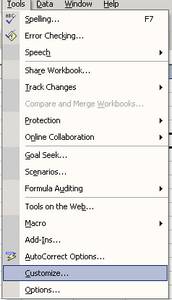
图1
2、点击“命令”标签卡,在“类别”中选择“工具”;
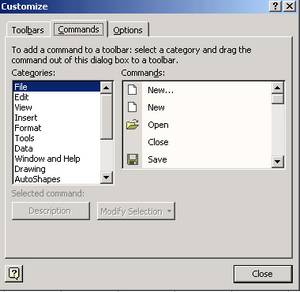
图2打开“命令”标签卡
3、从右边的“命令”中找到有纸牌形状且为“自定义”名称的图标,选中后点击“描述”可以看到对于这个图标的具体解释;
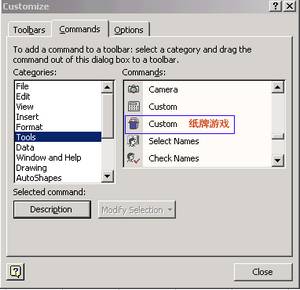
图3选择“工具”中的“自定义”纸牌图标
4、将自定义的纸牌图标拖到常用工具栏中,关闭自定义窗口。
好了,基本大功告成,剩下的就是累了,想休息了,点击工具栏上的纸牌按钮,开始玩纸牌游戏吧。
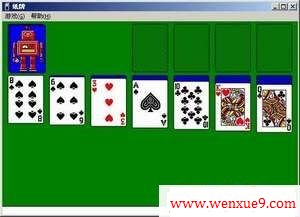
友情提示:知道了这个小诀窍,千万别按捺不住心中激动,上班开始打扑克呀。
作者:辣手摧花